
インスタのビジネスアカウントは、自分のビジネスに関連して「カテゴリ」を設定することができます。
本来ならカテゴリは設定しておいた方がいいのですが、友人たちにビジネスアカウントにしていることを隠したい場合等はカテゴリーを非表示にすることが多いです。
現在、インスタのカテゴリが変わっている・非表示にできない等の問題が発生していました!
コンテンツ
インスタのカテゴリ関連の不具合詳細
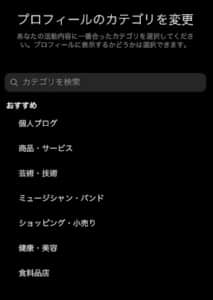
インスタでは自分のプロフィールにカテゴリを設定できますが、これは「ビジネスアカウント」「クリエイターアカウント」限定の機能で、一般ユーザーは活用できません。
一般ユーザーがビジネスアカウント等に移行する方法は下記を参考にしてください。
インスタのビジネスアカウントの詳細や作り方、作り方を徹底解説
ビジネスアカウントの作成までは問題ありませんが、その後に設定するカテゴリ関連でエラーが発生しています。
インスタのカテゴリが違ったり勝手に変えられている
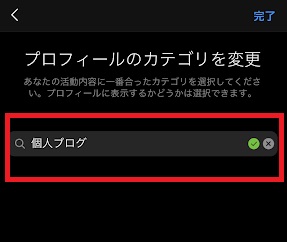
上記は、プロフィール設定でカテゴリを変更する画面で「個人ブログ」のカテゴリを設定し終わった画面です。
これが反映された場合、自分のプロフィールに表示されるカテゴリは自動的に個人ブログになります。
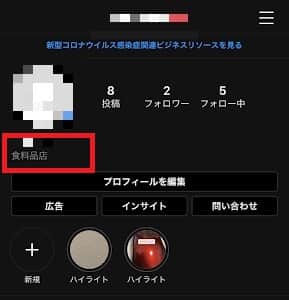
しかし、いざプロフィールを見てみると「食料品店」のカテゴリーになっています。
過去の投稿には食料関係のものは一切ないので、インスタが過去の投稿を見て「食料品店が一番ふさわしい」と判断したわけではないこともわかります。
多くのユーザーが勝手にカテゴリを変えられるエラーに直面していて、変えられているカテゴリの傾向は下記の通りです。
変更された後のカテゴリ
- 食料品店
- うなぎ屋
- DJ
- 人物
- ブロガー
- ペット
など
また、ビジネスアカウントにしてカテゴリを選択していなかった人もいますが、カテゴリが勝手に変えられるエラーが発生して以降、カテゴリが設定されていたケースもあります。
非表示にしているのに見えるバグも発生
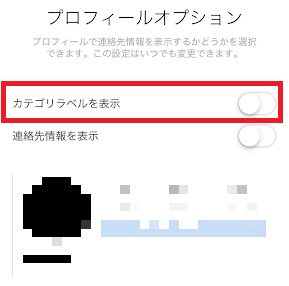
これもビジネスアカウントのカテゴリ関連のバグで、2020年6月15日の夜帯に発生が確認されています。
プロフィールオプションから「カテゴリラベルを表示」を選択して自分のカテゴリを他のユーザーに見えるようにするかの設定がありますが、これをオフにしていてもカテゴリラベルが非表示にならないエラーも発生しています。
カテゴリが勝手に変わるエラーと関係あるかは定かではありませんが、共通してカテゴリに関するエラーなので、関係がある可能性もあります。
上記エラーの原因について

インスタのカテゴリに関するエラーは全て「インスタ側の不具合」です。
本来ならインスタのカテゴリを設定していないのに勝手に変わることはあり得ません。アカウントの乗っ取りの可能性も0ではありませんが、ビジネスアカウント限定でカテゴリを変えられた人全員が則り被害に遭ったとも考えづらいです。
そのため、カテゴリに関連する機能にエラーが発生したせいで、勝手にカテゴリが変えられたものと考えて構いません。
インスタのカテゴリが変わる・非表示設定なのに表示される対処法
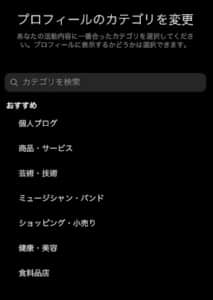
インスタのカテゴリが変わる・非表示設定なのにカテゴリが表示されるエラーが発生した場合、ビジネスに影響がある可能性があります。
例えば、「食料品店」に設定したいのに「DJ」のカテゴリーになっていた場合、プロフィールを見て食料品店に関連するインスタだとわかってもらえません(投稿まで見てもらえたら話は別です)。
インスタ公式の情報をチェック
We stand against racism in all its forms. We stand in solidarity with the Black community.
Real change comes through action. Here are some resources from Black creators and Black-led orgs on how we can all fight for racial justice.https://t.co/YMvV7jm0N1 pic.twitter.com/citegWoW65
— Instagram (@instagram) June 6, 2020
インスタの公式がエラーに関連する情報をユーザーに公開してくれる可能性があります。
インスタのTwitterアカウント(アカウントはこちらです)等を確認して、エラー情報やエラーの対処法がツイートされていないか確かめておくことをおすすめします。
他のTwitterユーザーにもインスタのカテゴリ関連のエラーが発生している人もいるので、彼らのツイートを見てエラーの対処法を見つけるのもひとつの対処法です。その場合はTwitterで「インスタ カテゴリ 非表示」等と検索してください。
直接変更しなおす
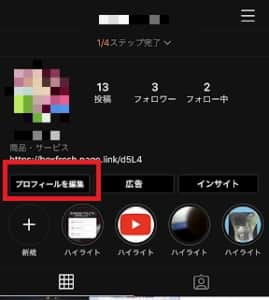
カテゴリが変わっていた場合、すぐにカテゴリを戻すことでカテゴリの変更ができます。
上記画像はマイページ画面ですが、ビジネスアカウントの場合はプロフィール編集だけでなく広告・インサイトと項目が分かれています。この中の「プロフィールを編集」を選択してください。
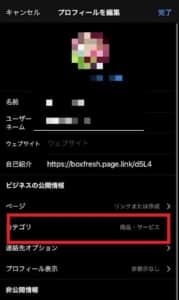
この中に「カテゴリ」という項目があるので、タップしてください。
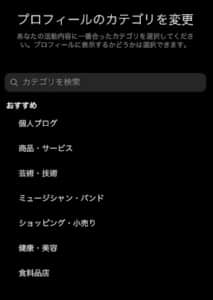
インスタで用意されているカテゴリを使うしかないので、自分が直接カテゴリを作ることはできません。
既存のカテゴリの中から自分が前まで設定していた・自分のインスタアカウントに合っているカテゴリをこの中から選択してください。
非表示設定にミスがないかを確認する
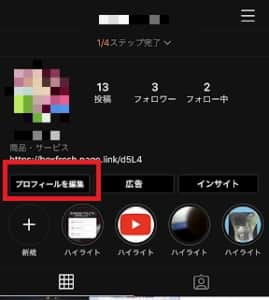
カテゴリが変わっていた場合の一時的な措置として「カテゴリ非表示」がありますが、カテゴリを非表示にしたとしてもなぜかカテゴリが表示されている可能性もあります。
まずは、カテゴリ非表示の方法をもう一回確認しておきましょう。カテゴリ変更と同じく「プロフィールを編集」を選択します。
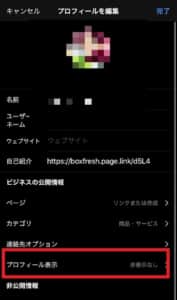
この中の「プロフィール表示」を選択してください。
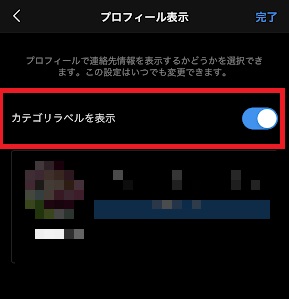
プロフィール表示画面は、プロフィールそのものを非表示にする項目ではなく「ビジネスに関連する情報の表示設定」です。「カテゴリラベルを表示」や「連絡先を表示」の項目が用意されています。
この中の「カテゴリラベルを表示」をオフにして、非表示になっているかを確認してください。
間違ってオンになっていた場合は非表示にはなりません。
他のアカウントでカテゴリを確認してみる
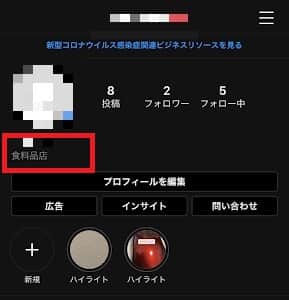
自分のアカウントでカテゴリを確認したらカテゴリが表示されていて、他のユーザーがカテゴリを見たらちゃんと消えているケースもあります。
マイページ画面は他のユーザーから見たページではないので、自分の他の端末等でカテゴリを非表示にしたアカウントをチェックしてみるのが一番正確です。
ただし、ブラウザ版からはビジネスアカウントの確認ができない(表示されない)ので、スマホアプリのインスタを活用する必要があります。インスタアカウントを2つ用意して同じ端末で確認するのが一番手っ取り早いです。
不具合の場合の対処法

その他の対処法
- インスタの再起動
- 再ログイン
- スマホの再起動
- 通信環境のチェック
- 再インストール・更新
エラーの原因が端末にある場合は、おおよそは上記の対処法で解決可能です。
いずれも手間がかかる方法ではないので、エラーが発生したらとりあえずという気持ちで試してみても問題ありません。
再インストールに関してですが、インスタはアカウントのメールアドレスとパスワードさえ覚えておけばすぐにログインできるので、あらかじめ控えておくようにしましょう。
インスタで「不明なネットワークエラーが発生しました。」エラーメッセージが表示される詳細と対処法を徹底解説
最終手段は「個人アカウント」に変更する
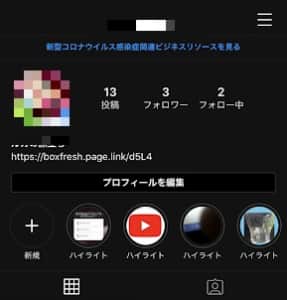
これは最終手段となりますが、カテゴリを消去するもっとも確実な対処法です。
ビジネスアカウントを個人アカウントに切り替える方法・注意点は下記を参考にしてください。
【インスタ】ビジネスプロフィールの設定・解除方法!保存数の確認等を徹底解説
インスタのビジネスアカウントの詳細や作り方、作り方を徹底解説
ビジネスアカウントから個人アカウントへと切り替えた後にも、エラーが消えた頃を見計らってビジネスアカウントに設定しなおすこともできます。
ただし、カテゴリが正しく表示されない問題程度なら、インスタの投稿で自分の商品を存分にアピールしておけば対処は可能です。仮にプロフィールに「食品」と書かれてても、手芸作品ばかりの写真が投稿されていたら、「この人は手芸品を売っているんだな」とユーザーもわかるからです。
そのため、個人アカウントにして設定していたインサイトが消えてしまう等の問題を考えると、おすすめの対処法ではありません。あくまでも、カテゴリエラーが気になって他の対処法ではどうしても問題が解決できなかった場合に試してみてください。


